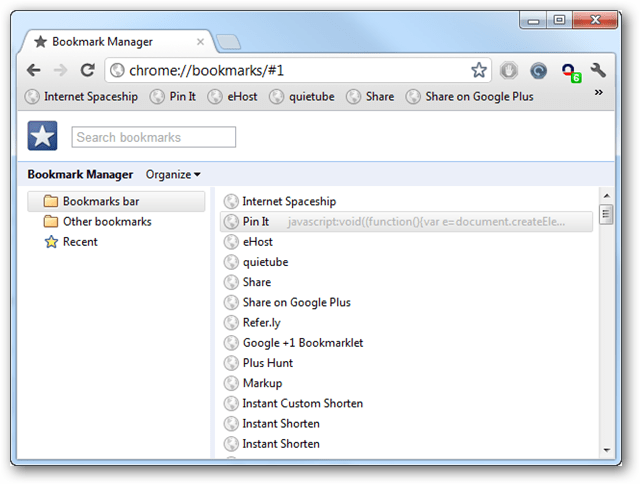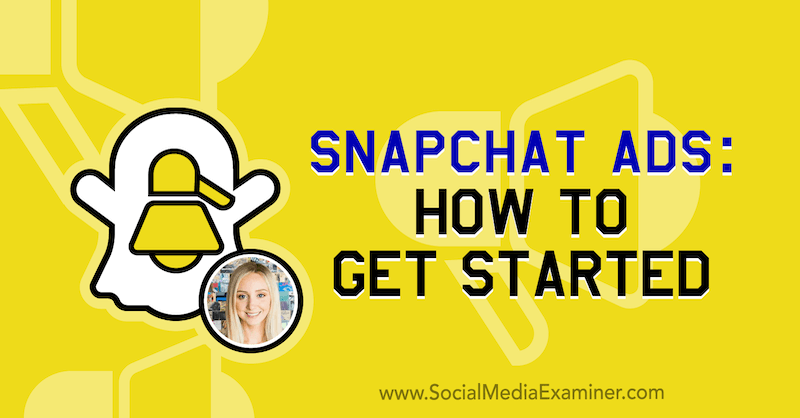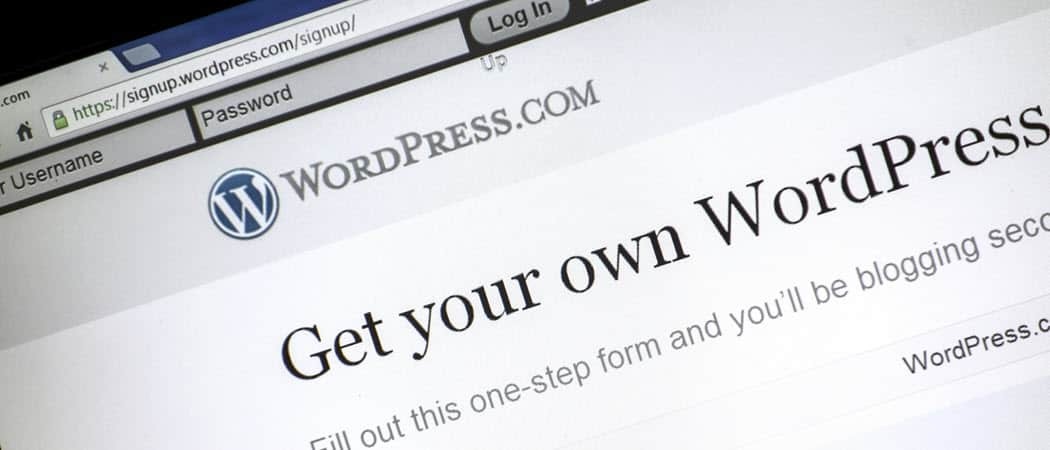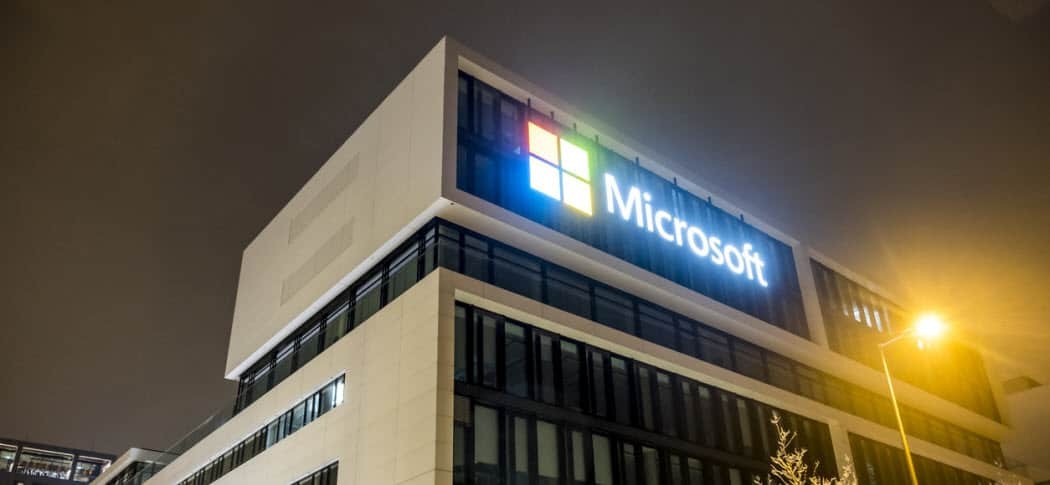هل سبق لك أن حذفت إشارة مرجعية عن طريق الخطأ في Google Chrome؟ لا توجد أي طريقة سهلة للتراجع عن هذا ، لذا ما لم تتذكر المواقع التي استخدمتها ، فقد يبدو أنها ذهبت للأبد. ولكن ، إليك نظام النسخ الاحتياطي الآلي الذي يتيح لك استعادتها.
يقوم Google Chrome تلقائيًا بإنشاء نسخة احتياطية من إشاراتك المرجعية في كل مرة تقوم فيها بتشغيل Chrome من حالة مغلقة. هذه ميزة أقل شهرة ، ويمكنها حفظ مؤخرتك إذا قمت بحذف إشارة مرجعية عن طريق الخطأ أو حتى أسوأ من ذلك ، مجموعة من الإشارات المرجعية.
تحدث الحوادث. من السهل الضغط على مفتاح الحذف. وخلافاً لـ Internet Explorer ، لا تذهب إشارات Chrome المحذوفة إلى سلة المحذوفات - يتم محوها نهائيًا على الفور. فرصة الاسترداد الوحيدة هي النسخ الاحتياطي ، لذلك ما لم تقم بتصدير / نسخ الإشارات المرجعية الخاصة بك بانتظام ، فإن النسخ الاحتياطي الآلي هو أفضل رهان لك. التأثير الجانبي الوحيد هو أن أي إشارات مرجعية جديدة قمت بإنشائها منذ تشغيل Chrome ستفقد أيضًا ما لم تقم بنسخها احتياطيًا على الفور.
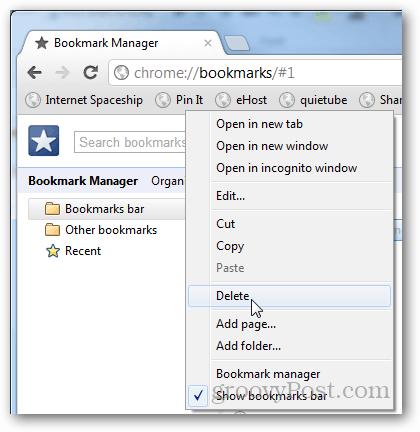
إذا قمت بحذف إشارة مرجعية عن غير قصد ، مهما فعلت ، لا تغلق Chrome وتعيد فتحه. ستفقد النسخة الاحتياطية الخاصة بك
٪ userprofile٪ \ AppData \ Local \ Google \ Chrome \ User Data \ Default
ابحث عن الملف باسم Bookmarks and Bookmarks.bak. لمشاهدة الامتداد .bak ، يجب أن يكون لديك تم تعيين ملحقات الملف على مرئية. ملف الإشارات المرجعية العادي هو مجموعتك الحالية ، بما في ذلك الحذف غير المقصود. لا تريدها. ولكن قبل أن تفعل أي شيء ، من الأفضل الخروج من Chrome تمامًا.
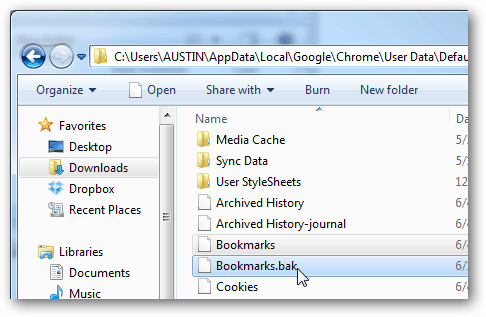
انقر بزر الماوس الأيمن على رمز Google Chrome من شريط المهام وحدد إغلاق جميع النوافذ.
احذر من عدم إعادة فتح Google Chrome حتى الآن. سيؤدي ذلك إلى استبدال ملف النسخ الاحتياطي.
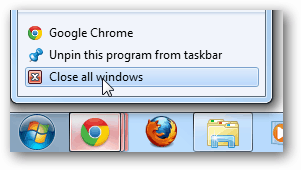
عد مرة أخرى إلى المجلد الافتراضي الخاص بك وحذف ملف الإشارات المرجعية العادية (الحالية). ثم أعد تسمية Bookmarks.bak وأزل امتداد .bak بحيث يتطابق مع اسم الملف الذي حذفته للتو.
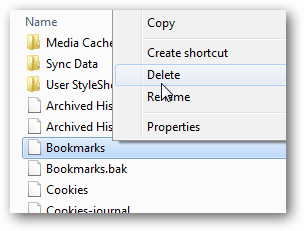
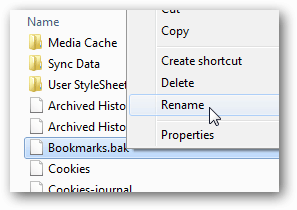
في النهاية ، سيكون لديك ملف إشارات مرجعية واحد في مجلدك الافتراضي ؛ تلك التي كانت المرجعية. bak.
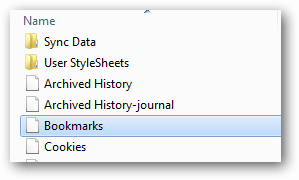
أعد تشغيل Chrome. سيتم عكس الحادث ، وستعود إشاراتك المرجعية إلى طبيعتها الآن. استمتع!